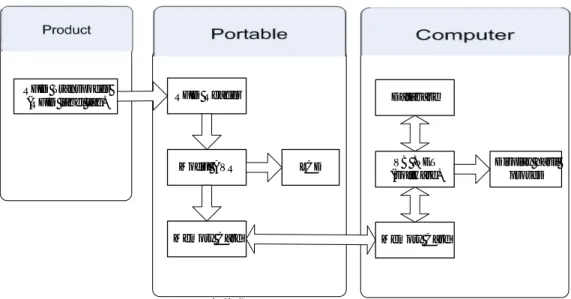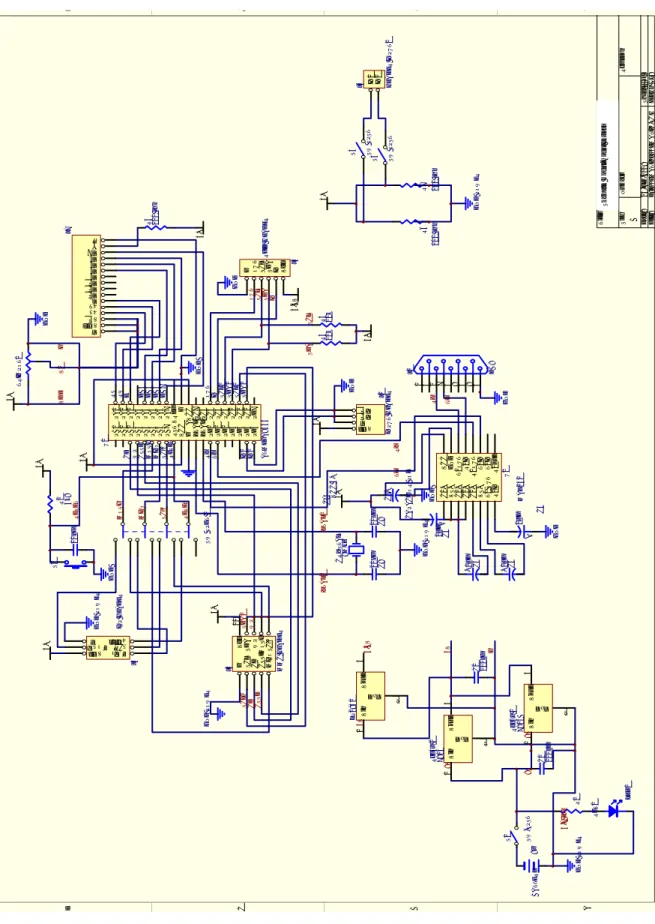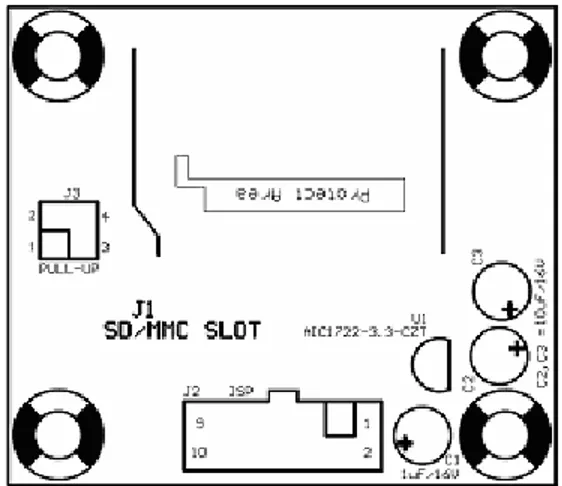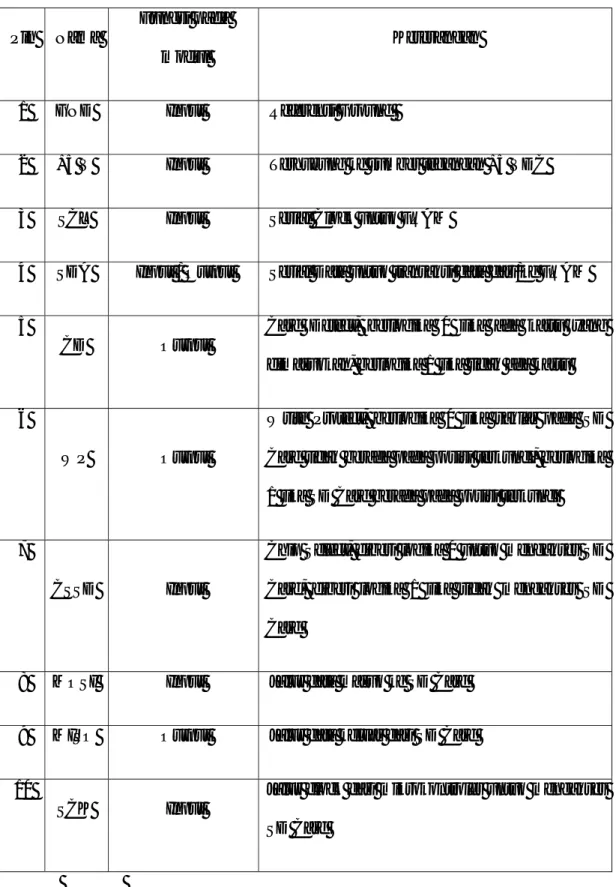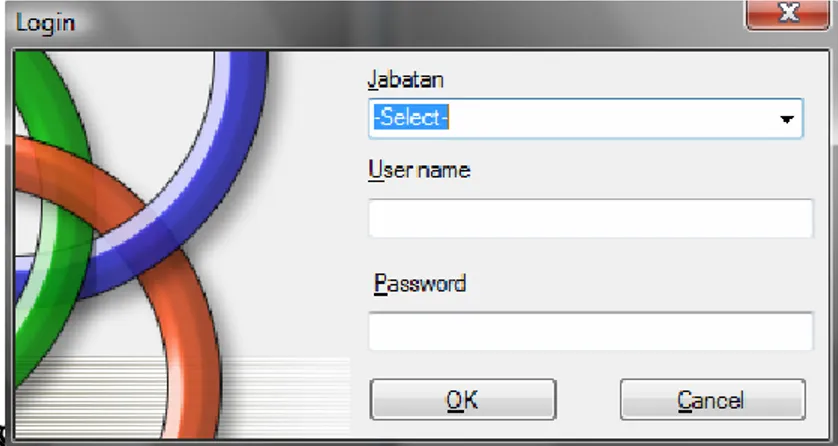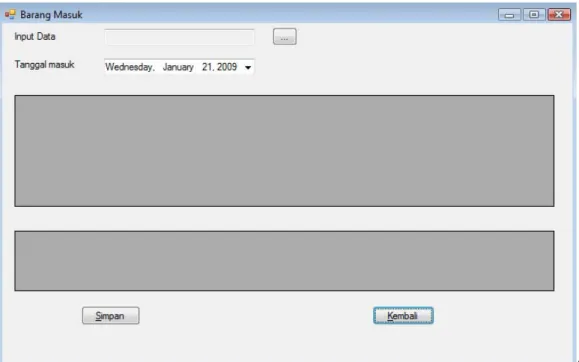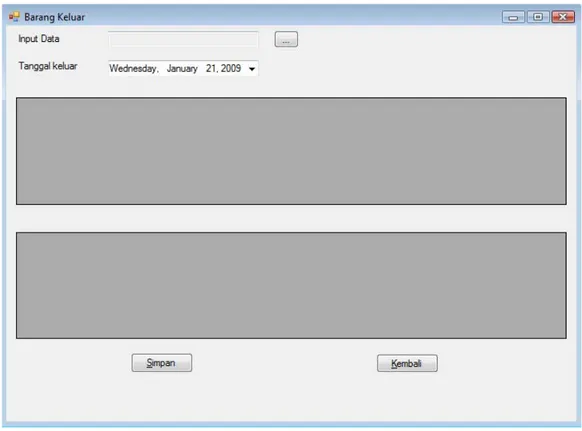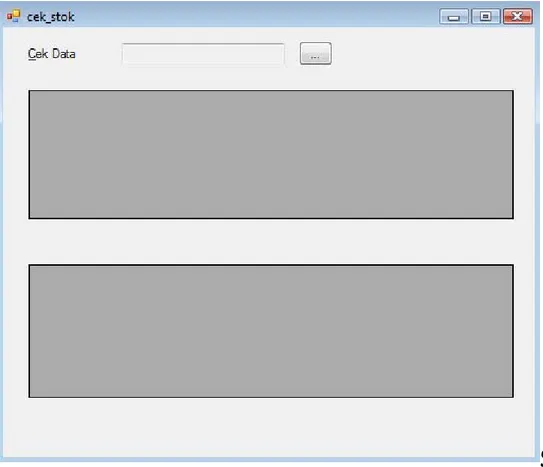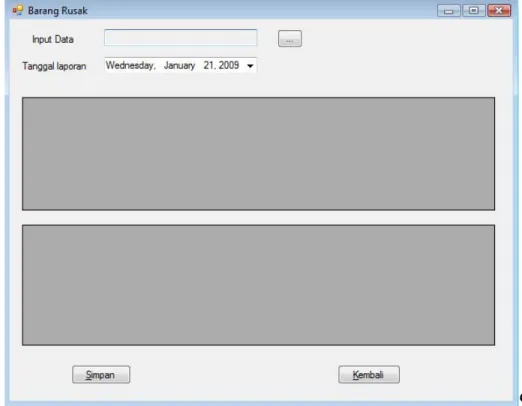51
BAB 3
ANALISIS DAN PERANCANGAN SISTEM
Dengan melakukan perancangan sistem secara prototype pada penelitian ini, diharapkan sistem yang sudah dirancang nantinya dapat berjalan dengan baik. Yang akan penulis buat adalah suatu sistem perhitungan jumlah barang yang masuk maupun keluar dalam gudang suatu perusahaan. Adapun perancangan sistem yang akan dibuat dibagi menjadi 2 bagian, yaitu perancangan perangkat keras dan perancangan perangkat lunak. Sistem ini dirancang dengan menggunakan modul RFID, modul memory card, dan modul AVR. Untuk komunikasi data ke PC digunakan Card Reader dan untuk interfacing ke PC digunakan Visual Studio.Net serta menggunakan Microsoft SQL SERVER 2000 sebagai database-nya.
3.1 Perancangan Perangkat Keras
Secara umum perancangan perangkat keras sangat penting dalam mengembangkan suatu sistem. Hal ini bertujuan agar rancangan perangkat keras yang dibuat dapat mendukung sistem yang akan dibuat. Adapun modul yang akan dibuat nantinya adalah modul AVR yang juga sebagai controller untuk modul RFID, modul MMC, dan LCD.
3.1.1 Blok Diagram Sistem
Dalam sub bab ini akan dibahas mengenai blok diagram dari perancangan sistem yang akan dibuat dan akan dijelaskan juga secara garis besar cara kerja dari sistem yang dibuat. Berikut adalah gambar blok diagram yang akan digunakan :
RFID Transpoder
(RFID label tag) RFID Reader
Modul AVR LCD Memory Card Database VB .NET (software) Display hasil proses Memory Card
Gambar 3.1 Blok Diagram Sistem
Dari blok diagram di atas dapat dijelaskan cara kerja sistem yang akan dibuat adalah barang - barang yang akan keluar masuk gudang harus ditempel stiker atau label RFID yang berfungsi sebagai ID tag barang (transponder dalam RFID), kemudian Reader RFID didekatkan pada stiker atau label RFID tersebut untuk mendapatkan identifikasi atau informasi yang terdapat didalamnya. Setelah reader RFID mendapatkan ID dari stiker atau label tersebut maka data akan diproses oleh modul AVR dan hasilnya akan ditampilkan di LCD dan kemudian disimpan di dalam
memory card. Setelah semua data tersimpan dalam memory card maka data pada memory card itu akan dipindahkan di komputer untuk diproses lebih lanjut.
Data-data pada memory card masih yang berupa ID tersebut akan di proses oleh program Ms Visual Basic .NET dan kemudian data-data yang masuk ataupun keluar tersebut akan dicocokkan oleh database Microsoft SQL Server 2000 dan diubah menjadi
nama-nama barang yang ada di dalam gudang beserta jumlah barang tersebut yang nantinya akan ditampilkan kembali di program Visual Basic .Net.
3.1.2 Sistem sub modul RFID
Modul RFID yang digunakan adalah High Pass Frequency Micro RFID Series SL030. Micro-Reader yang digunakan telah dirancang untuk menggunakan suatu antena yang beroperasi pada frekuensi 13,5 MHz. Adapun fitur –fitur utama yang ada pada modul RFID SL030 ini adalah :
• Tag pendukung : Mifare 1K, Mifare 4K, dan Mifare Ultralight. • Tag Auto deteksi.
• Antena yang terpasang tetap
• Lebar bit komunikasi I2
C antara 0 sampai 400kHz
• Operasi tegangan VDD antara DC 2,5V sampai 3,6V, toleransi tegangan pin I/O adalah 5V.
• Bekerja pada arus yang lebih kecil dari 4,4mA @3,3V • Kekuatan berkurang ketika arus lebih kecil dari 10µA • Jarak Operasi : lebih dari 50mm, bergantung pada tag • Temperatur tempat penyimpanan : -40°C ~ +85°C • Temperature operasi : -25°C ~ +70°C
• Pin OUT pada saat low menyatakan tag in,dan pada saat high menyatakan tag
out.
Di bawah ini dapat dilihat gambaran foto modul RFID yang diambil dari kamera :
Gambar 3.2 Modul RFID
Adapun diagram alir mengenai cara kerja sistem dari modul RFID ini dapat dilihat di bawah ini :
Dari diagram alir di atas dapat dijelaskan secara garis besar bahwa cara kerja sistem RFID ini adalah pertama kali akan dideteksi apakah terdapat tag RFID atau tidak di sekitar reader RFID. Selama tidak ada tag yang terdeteksi maka sistem pada RFID akan terus melakukan pengecekan. Apakah terdeteksi adanya tag RFID maka modul RFID akan mengirimkan sinyal 0 ke AVR sebagai tanda bahwa ada tag yang terdeteksi. Kemudian AVR akan membaca jenis mifare card yang terdeteksi dengan mengirimkan data : |Len | 0x01 | ke RFID dimana “Len” itu adalah jumlah panjang
byte dari sebuah data dan “0x01” adalah command overview untuk memilih mifare card. Setelah menerima data itu maka RFID akan mengirimkan jawaban kembali ke
AVR dengan format data : |Len |0x01 | Status | Serial num | Type | dimana “Status” adalah untuk menandakan apakah operasi telah sukses atau tidak, “Serial num” adalah serial number dari kartu yang terdeteksi jika operasi berjalan sukses, dan “Type” adalah tipe mifare card yang digunakan dimana data yang akan dikirim adalah 0x01 karena dalam sistem ini penulis menggunakan Mifare Standard 1K
Card. Setelah mengetahui serial number dan tipe tag maka langkah selanjutnya
adalah melakukan login ke sektor tag tersebut. Untuk masuk ke dalam sektor AVR mengirimkan data ke RFID dengan menggunakan format data : Len | 0x02 | Sector | Type | Key | di mana “0x02” adalah command overview untuk melakukan login ke sektor, “Sector” adalah sektor yang diperlukan untuk melakukan login, “Type” adalah tipe Key yang digunakan untuk melakukan login, dan “Key” adalah bukti dari
key tersebut yang berjumlah 6 byte. Setelah RFID menerima data – data tersebut
maka RFID akan mengirimkan balasan ke AVR melalui status untuk login ke sektornya dengan format data : |Len |0x02 | Status | dimana “Status” tersebut menunjukkan apakah operasi telah sukses dilakukan atau gagal. Setelah sukses melakukan login ke sektor maka langkah selanjutnya adalah melakukan pembacaan
dan penulisan ke dalam sektor tersebut. Untuk melakukan pembacaan data blok ke dalam sektor maka AVR mengirimkan data ke RFID dengan menggunakan format data : |Len |0x03 | Block | dimana “0x03” adalah command overview untuk melakukan pembacaan blok data dan “Block” adalah nomor blok yang dibaca. Setelah RFID menerima data tersebut maka RFID akan mengirimkan kembali data ke AVR melalui status dengan format data : Len | 0x03 | Status | Data| dimana “Status” menunjukkan apakah operasi telah sukses atau malah pembacaan mengalami kegagalan, sedangkan “Data” menunjukkan blok data yang dikembalikan jika operasi telah sukses.
3.1.3 Modul AVR
Pada sub bab Modul AVR ini akan dijelaskan mengenai cara kerja skematik rangkaian dari modul AVR yang akan dibuat.
Gambar 3.4 Skematik rangkaian AVR A B C D D C B A Ti tl e N u m b e r R e vi si on Si ze B Date : 2 4-F eb-20 0 9 S h ee t o f Fi le : D :\ S K E M A T IK \S K E M A T IK .S C H D ra w n B y : PB 0 PB 1 PB 2 PB 3 PB 4 PB 5 PB 6 PB 7 RS T G VC C XT A L 2 XT A L 1 PD 0 PD 1 PD 2 PD 3 PD 4 PD 5 PD 6 PA 0 PA 1 PA 2 PA 3 PA 4 PA 5 PA 6 PA 7 VR E F G AV C C PC 7 PC 6 PC 5 PC 4 PC 3 PC 2 PC 1 PC 0 PD 7 CD WP CSS D MIS O MO S I SC K RE S E T RX TX IN1 IN2 RS RW E DB 4 DB 5 DB 6 DB 7 OU T IN SCL 2 SD A 2 SCL 1 SD A 1 U1 A T M E GA8 5 3 5 SW SP D T 1 MO S I MI S O SC K RE S E T MIS O SCK Res e t Vcc MO SI G J5 IS P HEA D ER GN D P O W E R 5+ G SC L CD CS S D MI S O Vc c 103 SD A WP MO S I SCK J4 MM C HE AD E R 5+ GN D P O W E R SCL 1 CD CS S D SD A 1 WP 8M H Z CR Y S T A L 20 pF C9 2 0pF C8 GN D P O W E R 5+ GN D XT A L 2 X T A L 1 Vcc G I N 1 I N 2 J2 IN P U T HE AD E R GN D 5+ C1 + VS + C1 -C2 + VC C GN D T1 O U T R1 IN C2 -R1 O U T VS -T1 IN T 2 OUT T2 IN R2 IN R2 o u t U2 M AX2 3 2 TX R X +1u F C5 +1 u F C4 + 1u F C3 GN D + 1u F C6 + C7 CA P A CI T O R P O L 5+ C? VC C 5 + GN D 1 6 2 7 3 8 4 9 5 J1 DB 9 RX TX GN D Vc c IN SD A SCL OU T G J3 RF ID H E A D E R OU T SC L SD A IN GN D 3. 3V 10 nF R2 4k 8 S2 5+ GN D RE S E T Vi n 1 GND 2 V out 3 R e g5 v 2 78 05 5+ R5 10 0 o h m Vi n 1 GND 2 Vo u t 3 Re g 5 v 1 78 05 Vi n 1 GND 2 Vo u t 3 LP 2 9 5 0 9v B A TT ER Y C1 10 0n F C2 10 0n F GN D P O W E R 3, 3 V 5V G 5V 9V 9V 9V TR IM P O T 1 5+ GN D VD D V 0 G 5+ R4 10 k R3 10 k SD A S C L S1 SW -S PS T LE D 1 R1 RE S 1 4. 7 o h m 5+ R7 10 0 o h m R6 1 00 o h m GN D P O W E R S4 SW SP ST S3 SW SP ST IN1 IN2 J6 HE A D E R I N P U T 2 S k em a tik m o d u l-m o d u l sk ri p si G Vdd V0 E D0 D1 D2 D3 D4 D5 D6 RS RW D7 A K J7
Adapun skematik rangkaian di atas dapat dijelaskan melalui diagram alir di bawah ini :
Dari diagram alir di atas dapat dijelaskan bahwa cara kerja rangkaian di atas secara garis besar adalah pertama kali alat dinyalakan maka akan dicek apakah ada MMC atau tidak. Apabila tidak ada MMC maka AVR akan mengirimkan tulisan “Insert Card” untuk ditampilkan pada LCD, sedangkan jika ada MMC maka AVR akan mengambil alamat dari MMC berupa Master Boot Record (MBR) dan alamat Boot Sector, di mana dari Boot Sector dan MBR didapat beberapa parameter berupa : FAT Region, Root Directory, Data Region, jumlah sector per cluster, tipe FAT dari SD card tersebut, dan kapasitas dari SD Card. Setelah itu akan dicek kembali apakah AVR sukses membaca alamat MMC atau tidak. Jika tidak sukses maka AVR akan menampilkan tulisan “Check card or restart device” di LCD. Apabila AVR sukses membaca alamat MMC maka LCD akan menampilkan tulisan “Scanning ready”. Kemudian akan dicek apakah ada tag RFID atau tidak, jika terdeteksi adanya tag RFID maka reader dari RFID akan mengambil serial number dari tag tersebut. Langkah – langkah pengambilan serial number dari tag RFID dapat dilihat pada Gambar 3.4. Setelah pengambilan serial number selesai dilakukan maka reader RFID akan mengirimkan data – data serial number berupa angka heksadesimal tersebut ke AVR untuk ditampung dan diolah menjadi angka desimal. Setelah diolah menjadi angka desimal maka AVR akan mengirimkan serial number tersebut ke LCD untuk ditampilkan dan kemudian akan dilakukan pengecekan di SD Card apakah terdapat file di dalamnya atau tidak. Jika di dalam SD Card sudah terdapat
file maka serial number tersebut akan ditulis ke file itu, tetapi jika di dalam SD Card
itu belum terdapat file maka akan di-create file baru (input, output, atau stock) dan kemudian data – data berupa serial number itu akan ditulis dan disimpan ke file tersebut.
Adapun perancangan alat yang telah dilakukan oleh penulis dapat dilihat pada gambar di bawah ini :
Gambar 3.6 Foto perancangan alat portable data counter
Dari gambar di atas terdapat dua buah mode input pada portable yang berfungsi untuk meng-create file di MMC, dimana karyawan dapat memisahkan data – data yang masuk gudang, keluar gudang, barang rusak ataupun stok barang gudang di dalam memory card.
Mode – mode yang terdapat pada portable terdiri dari :
Tabel 3.1 Mode input pada portable
Mode File
00 Input
10 Stock
11 Rusak
3.1.3 Modul Memory Card (MMC)
EMS/MMC/FRAM merupakan suatu modul untuk mempermudah antarmuka antara SD Card (atau MMC) dan mikrokontroler dengan tegangan kerja +5 VDC. SD Card (atau MMC) dapat digunakan sebagai memori yang dapat diganti dengan mudah sehingga memudahkan dalam ekspansi ke kapasitas memori yang lebih besar. Tersedia Ferroelectric Nonvolatile RAM (FRAM) yang dapat digunakan sebagai buffer sementara dalam mengakses SD Card (atau MMC) atau sebagai tempat penyimpan data lain. Modul ini dapat digunakan antara lain sebagai penyimpan data pada sistem absensi, sistem antrian, atau aplikasi datalogging lainnya.
Spesifikasi Hardware
1. Tegangan supply +5 VDC.
2. Jenis kartu yang didukung: SD Card (dan MMC).
3. Antarmuka SD Card (dan MMC) dengan mikrokontroler secara SPI. 4. Tersedia 2 KByte Ferroelectric Nonvolatile RAM FM24C16.
5. Antarmuka FRAM dengan mikrokontroler secara Two- Wire Interface. 6. Tersedia contoh aplikasi untuk DT-51™ Low Cost Series dan DT-AVR Low
Cost Series dalam bahasa BASIC untuk MCS-51® (BASCOM-8051©) dan bahasa C untuk AVR® (CodeVisionAVR©).
7. Kompatibel dengan DT-51™ Low Cost Series dan DTAVR Low Cost Series. Mendukung DT-51™ Minimum System (MinSys) ver 3.0, DT-51™ PetraFuz, dan lain-lain.
Gambar 3.7 Tata Letak modul MMC
Adapun blok diagram sistem pengaksesan SD Card & FRAM Menggunakan AVR secara keseluruhan adalah sebagai berikut :
Gambar 3.8 Blok Diagram akses SD Card & FRAM menggunakan AVR
Hubungan antara modul – modul tersebut terdapat pada table berikut :
Tabel 3.2 Hubungan antara modul SD Card dengan modul AVR
DT-AVR Low Cost Micro System EMS SD/MMC/FRAM
GND (PORTC pin 1) GND (J2 pin 1)
VCC (PORTC pin 2) VCC (J2 pin 2)
PC.0 (PORTC pin 3)** SCL (J2 pin 3)
PC.1 (PORTC pin 4)** SDA (J2 pin 4)
PB.3 (PORTB pin 6)* WP (J2 pin 6)
PB.4 (PORTB pin 7)* CSSD (J2 pin 7)
PB.5 (PORTB pin 8)* MOSI (J2 pin 8)
PB.6 (PORTB pin 9)* MISO (J2 pin 9)
PB.7 (PORTB pin 10)* SCK (J2 pin 10)
** = Pin ini dapat diganti dengan pin lain tetapi harus mengubah program
* = Pin ini mutlak digunakan jika menggunakan komunikasi TWI dan SPI
hardware
Adapun konfigurasi pin EMS (Embedded Module Series) SD Card dapat dilihat di bawah ini.
Gambar 3.9 Konfigurasi pin EMS SD Card
Tabel 3.3 Keterangan fungsi pin pada EMS SD Card
Pin Nama
Fungsi pada modul
Keterangan
1 GND Input Referensi Ground
2 +5 V Input Terhubung ke sumber tegangan +5 VDC
3 SCL Input Serial Clock untuk FRAM
4 SDA Input / Output Serial Data untuk transaksi data dari/ke FRAM
5
CD Output
Card Detect, berlogika 0 jika ada kartu yang dimasukkan, berlogika 1 jika tidak ada kartu
6
WP Output
Write Protect, berlogika 0 jika saklar pada SD Card tidak berada pada posisi terkunci, berlogika 1 jika SD Card berada pada posisi terkunci
7
CSSD Input
Chip Select, diberi logika 0 untuk mengakses SD Card, diberi logika 1 jika tidak mengakses SD Card
8 MOSI Input Jalur data masuk ke SD Card
9 MISO Output Jalur data keluar dari SD Card
10
SCK Input
Jalur clock dari mikrokontroler untuk mengakses SD Card
Adapun perancangan modul MMC yang telah dilakukan penulis dapat dilihat pada gambar di bawah ini :
Gambar 3.10 Foto modul MMC
Adapun diagram alir untuk membaca alamat dari memory card dapat dilihat di bawah ini :
Start
Deklarasi variabel Konfigurasi port serial
CD -= 0 ?
Tunda 100ms
WP -= 0 ?
Kirim perintah RESET
Kirim perintah INIT
Baca Master Boot Record
Baca Boot Sector
Hitung & Tampilkan alamat FAT Region
Hitung & Tampilkan alamat Root Directory
Hitung & Tampilkan alamat Data Region
Hitung & Tampilkan jumlah Sector per Cluster
Hitung & Tampilkan tipe FAT dari byte 32 hingga 35
Hitung & Tampilkan tipe FAT dari byte 19 & 20
Hitung & Tampilkan kapasitas SD card
CD -= 0 ? Byte 19 dan byte 20 = 0? No Yes No No Yes Yes Tampilkan “Insert Card” Tampilkan “Card is” Tampilkan “Read Only” Tampilkan “Write Enabled” Tampilkan “Complete” Tampilkan “Eject Card”
Gambar 3.11 Diagram alir cara kerja pembacaan alamat dari memory card
Dari diagram alir di atas dapat dijelaskan bahwa cara kerja program secara garis besar adalah pertama kali program melakukan deklarasi variabel yang akan digunakan untuk menampung data dan parameter yang berhubungan dengan SD card serta melakukan konfigurasi port serial pada baud rate 9600, 8 bit data, 1 bit stop, tanpa bit parity, dan tanpa flow control. Kemudian program akan menampilkan “Insert card” ke komputer lalu menunggu adanya kartu yang dimasukkan ke slot. Jika ada kartu yang dimasukkan ke slot (CD=0), maka program akan menunda 100 milidetik sebelum mengakses kartu tersebut. Hal ini bertujuan untuk memastikan
bahwa kartu sudah tepat berada di slot saat akan diakses. Nilai waktu tunda ini dapat diubah atau dihilangkan jika dirasa tidak diperlukan. Setelah itu program akan memeriksa apakah tuas pada SD card dalam posisi terkunci (WP=1) atau tidak (WP=0). Apabila SD card dalam posisi terkunci (WP=1) maka program akan menampilkan “Read only” pada layar terminal komputer, dan jika SD card dalam posisi tidak terkunci (WP=0) maka program akan menampilkan “Write enabled” pada layer terminal komputer. Langkah awal sebelum mengakses SD card untuk pertama kalinya adalah mengirimkan perintah Reset dan Init ke SD card, dan karena SD card yang digunakan memiliki format FAT16, maka parameter yang dibaca harus disesuaikan dengan format FAT16 terlebih dahulu. Yang pertama kali harus dilakukan adalah membaca Master Boot Record (berada di sektor 0) untuk mengetahui alamat Boot Sector, kemudian alamat Boot Sector tersebut dibaca secara keseluruhan. Nilai pada alamat-alamat tertentu diambil dan dihitung sehingga didapat parameter antara lain: alamat FAT Region, alamat Root Directory, alamat
Data Region, jumlah sector per cluster, tipe FAT, dan kapasitas SD card. Setelah itu
program menampilkan pesan “Complete” lalu “Eject Card” dan menunggu kartu dikeluarkan. Setelah kartu dikeluarkan (CD=1), program akan kembali menampilkan “Insert card” ke komputer dan menjalani instruksi yang berikutnya sampai kartu dikeluarkan dan demikian seterusnya. Berikut ini adalah tampilan yang akan muncul pada program terminal di komputer :
Insert card
Card is read only atau Card is write enabled Reset - OK
Init - OK
RootDir: 81 DataRegion: 113 SectorCluster: 8 Type: FAT16 Size (MB): 30 Complete Eject card
Di bawah ini juga akan dijelaskan mengenai diagram alir program untuk menulis alamat ke memory card :
Mulai
CD = 0 ?
WP = 0 dan FATtype=16?
Kirim perintah RESET
Kirim perintah INIT
Tulis data sebanyak 14 Byte pada sector point
Hitung & baca posisi sector point untuk posisi file Baca File Size pada Root Directory Ya
Tidak
Tidak Ya
Baca Master Boot Record
Baca Boot Sector
Hitung alamat FAT Region
Hitung alamat Root Directory
Hitung alamat Data Region
Hitung jumlah Sector per Cluster
Baca alamat FAT Region
File ada di Root Directory ? Selesai
Hitung posisi sector awal untuk posisi file
Update File Size Ya Tidak
Tulis FAT Table pada FAT Region
Tulis nama file di Root Directory Mode “Card is
read only”
Gambar 3.12 Diagram alir cara kerja penulisan data ke memory card
Dari diagram alir di atas dapat di jelaskan bahwa cara kerja program secara garis besar adalah pertama Program akan mengecek slot CD untuk memastikan apakah kartu MMC sudah di masukan ke dalam slot. Apabila slot MMC belum dimasukan kartu program akan menunggu sampai kartu dimasukan. Setelah slot di masukan kartu (CD=0) program akan mengecek apakah tipe FAT pada MMC adalah FAT16 dan apakah WP(write protected)=0. Jika WP=0 dan tipe FAT bukan FAT16 maka program akan menampilkan “Card is Read only” dan program selesai. Apabila
WP=0 dan tipe FAT adalah 16 maka program akan me-reset dan meng-init MMC tersebut. Setelah program sukses me-reset dan meng-init MMC selanjutnya program akan membaca Master Boot Record, Boot sector. Selanjutnya Master Boot Record dan Boot sector yang di baca akan dihitung untuk mendapatkan alamat FAT Region, Root directory, Data region, jumlah sector per cluster. Setelah di dapatkan alamat tersebut maka program akan membaca dan mengecek alamat FAT region dari suatu file. Apabila alamat Root directory tersebut tidak terdapat di FAT Region maka Program akan menuliskan FAT table pada FAT region dan nama file pada Root
Directory. Sebaliknya apabila alamat Root directory ada di di dalam FAT Region
makan program akan membaca alamat file size dan menghitung posis awal untuk file tersebut. Selanjutnya program akan mengakses sector point dari file yang di inginkan untuk di tuliskan data tersebut di Data Region sebanyak 14 byte. Setelah selesai menuliskan data, file size akan di update dan program telah selesai dilaksanakan dan menunggu proses selanjutnya. Berikut ini tampilan yang muncul pada program terminal jika SD card tidak terkunci dan proses penulisan berhasil:
Insert card Init - OK Writing: FAT Table... Card Name... File Name... File Contents... File Size... Write complete Eject card
3.2 Perancangan Perangkat Lunak
Selain perancangan perangkat keras, salah satu aspek penting dalam mengembangkan sebuah sistem adalah perancangan perangkat lunak. Oleh sebab itu, pada sub bab ini akan dijelaskan mengenai rancangan perangkat lunak yang akan digunakan pada sistem ini.
3.2.1 Ms Visual Basic .NET
Berikut ini akan dibahas mengenai tampilan menu yang akan dirancang pada Visual Basic .NET. Gambar – gambar di bawah ini akan menunjukkan window –
window yang ada pada program Visual Basic .NET tersebut.
Gambar 3.13 Tampilan menu login
Window di atas digunakan oleh karyawan untuk login ke sistem. Pada window
ini karyawan harus memilih jabatan mereka (staff atau administrator) serta mengisi
username dan password mereka. Setelah itu menekan tombol ‘OK’ untuk masuk ke
menu utama, sedangkan tombol ‘Cancel’ digunakan untuk melakukan proses keluar
Gambar 3.14 Tampilan menu utama
Window di atas merupakan menu utama dari program sistem ini. Setelah
karyawan selesai login maka akan masuk ke menu utama dimana pada menu utama ini terdapat 3 pilihan menu yang terdiri dari : menu upload, menu “Laporan”, dan dan menu “Stok Baru”. Di dalam menu upload terdapat 4 pilihan menu lagi yaitu menu “Masuk”, menu “Keluar”, menu “Cek Stok”, dan menu “Barang Rusak”. Demikian juga dengan menu “Laporan” yang di dalamnya terdapat 3 menu pilihan antara lain menu “Stok Barang”, menu “Stok Keluar”, dan menu “Mutasi Stok”. Untuk menu “Stok Baru” terdapat menu pilihan “Tambah Stok Baru” dimana karyawan dapat menambah barang – barang baru ke dalam database.
Gambar 3.15 Tampilan menu upload barang masuk
Window di atas merupakan tampilan dari menu Barang Masuk yang akan
muncul jika karyawan memilih menu pilihan upload pada menu utama dan kemudian memilih menu pilihan “Masuk”. Pada menu ini karyawan dapat mengambil data – data barang dari file “IN” pada MMC yang berupa serial number untuk ditampilkan pada menu ini supaya karyawan dapat mengetahui barang – barang apa saja yang baru masuk ke gudang pada hari itu. Apabila barang tersebut diklik dua kali maka akan muncul suatu tabel yang menampilkan serial number, kode barang, nama barang, karakteristik, tanggal masuk, dan status dari barang tersebut. Tanggal yang tercantum pada menu ini adalah tanggal dimana karyawan melakukan pemasukkan barang ke dalam gudang. Jika karyawan menekan tombol “Simpan” maka barang – barang yang masuk tersebut akan tersimpan dan ter-update dalam database. Tombol “Kembali” yang tersedia dalam menu ini bertujuan apabila karyawan ingin melihat barang – barang yang telah masuk maupun keluar dalam gudang tersebut.
Gambar 3.16 Tampilan menu upload barang keluar
Adapun tampilan menu di atas merupakan tampilan dari menu barang keluar yang akan muncul jika karyawan memilih menu Upload pada menu utama dan kemudian memilih menu pilihan “Keluar”. Pada menu ini karyawan dapat mengambil data – data berupa serial number dari file “OUT” di memory card untuk ditampilkan sehingga karyawan dapat mengetahui barang – barang apa saja yang sudah keluar dari gudang pada hari itu. Apabila barang tersebut diklik dua kali maka akan muncul suatu tabel yang menampilkan serial number, kode barang, nama barang, karakteristik, tanggal keluar, dan status dari barang tersebut . Tanggal yang tercantum pada menu ini adalah tanggal dimana karyawan melakukan pengeluaran barang dari gudang. Jika karyawan ingin menyimpan data – data tersebut dan
menekan tombol “Simpan”. Apabila karyawan ingin melihat arus keluar masuk barang maka karyawan dapat menekan tombol “Kembali”.
Gambar 3.17 Tampilan menu Cek Stok
Tampilan di atas merupakan tampilan dari menu cek stok barang yang akan muncul jika karyawan memilih menu Upload pada menu utama dan kemudian memilih menu pilihan “Cek Stok”. Pada menu ini karyawan dapat mengambil data – data berupa serial number dari file “STOCK” di memory card untuk ditampilkan sehingga karyawan dapat mengetahui barang – barang apa saja yang tersisa di gudang pada hari itu. Menu ini bertujuan untuk membandingkan barang – barang yang ada di gudang dengan barang – barang yang tersimpan di database apakah sama atau tidak. Apabila barang tersebut diklik dua kali maka akan muncul suatu tabel yang membandingkan jumlah barang yang di gudang dengan jumlah barang
yang ada di database. Jika terjadi ketidaksamaan jumlah barang yang di gudang dengan yang di database berarti telah terjadi kesalahan personalia dimana karyawan melakukan kesalahan sewaktu meng-upload barang yang masuk ataupun yang keluar.
Gambar 3.18 Tampilan menu Barang Rusak
Adapun tampilan menu di atas merupakan tampilan dari menu barang keluar yang akan muncul jika karyawan memilih menu Upload pada menu utama dan kemudian memilih menu pilihan “Barang Rusak”. Pada menu ini karyawan dapat mengambil data – data berupa serial number dari file “Rusak” di memory card untuk ditampilkan sehingga karyawan dapat mengetahui barang – barang apa saja yang rusak dalam gudang pada hari itu. Apabila barang tersebut diklik dua kali maka akan muncul suatu tabel yang menampilkan serial number, kode barang, nama barang, karakteristik, tanggal pengecekan, dan status dari barang tersebut. Tanggal yang
tercantum pada menu ini adalah tanggal dimana karyawan melakukan pengecekan barang rusak dalam gudang tersebut. Jika karyawan ingin menyimpan data – data tersebut dan meng-update-nya ke dalam database maka karyawan dapat melakukannya dengan menekan tombol “Simpan”. Apabila karyawan ingin melihat semua barang yang telah rusak secara detail maka karyawan dapat menekan tombol “Kembali”.
Gambar 3.19 Tampilan menu stok keluar barang
Window di atas merupakan tampilan dari menu stok barang yang sudah keluar
dari gudang. Menu ini akan muncul jika karyawan memilih menu “Laporan” pada menu utama dan kemudian memilih menu pilihan “Stok Keluar”. Dalam menu ini karyawan dapat melihat barang – barang apa saja yang telah keluar dari gudang beserta dengan jumlahnya. Apabila barang tersebut diklik dua kali maka akan muncul tabel baru yang memperlihatkan serial number, kode barang, nama barang, karakteristik barang, dan juga tanggal keluar barang tersebut. Dalam menu ini
karyawan juga dapat mencari barang – barang yang keluar dengan mengklarifikasikan berdasarkan nama barang, kode barang, maupun waktu barang tersebut dikeluarkan dari gudang ( berdasarkan bulan dan tahun).
Gambar 3.20 Tampilan menu stok barang di gudang
Window di atas merupakan tampilan dari menu total Stok Barang yang ada di
gudang dimana tampilan ini sama persis dengan tampilan stok keluar barang. Tampilan ini akan muncul jika karyawan memilih menu pilihan “Stok Barang” pada menu “Laporan”. Dalam menu ini karyawan dapat melihat semua barang – barang yang terdapat dalam database gudang beserta jumlahnya. Apabila barang tersebut diklik dua kali maka akan muncul tabel baru yang memperlihatkan serial number, kode barang, nama barang, karakteristik barang, dan juga tanggal masuk barang tersebut. Dalam menu ini karyawan juga dapat mencari barang – barang yang yang di
maupun waktu barang tersebut dikeluarkan dari gudang ( berdasarkan bulan dan tahun).
Gambar 3.21 Tampilan menu mutasi stok di gudang
Window di atas merupakan tampilan dari menu mutasi stok barang yang ada di
gudang. Tampilan ini akan muncul jika karyawan memilih menu pilihan “Mutasi Stok” pada menu “Laporan”. Dalam menu ini karyawan dapat melihat semua mutasi stok per kode barang yang terdapat dalam database gudang beserta jumlahnya. Mutasi stok barang yang dimaksud adalah jumlah barang awal pada bulan tertentu, kemudian jumlah barang yang masuk, jumlah barang yang keluar, dan jumlah barang yang rusak pada bulan itu juga. Karyawan juga dapat menampilkan mutasi barang dengan mengklarifikasikan berdasarkan bulan dan tahun.
Gambar 3.22 Tampilan menu stok baru di gudang
Window di atas merupakan tampilan menu dari Stok Baru yang baru masuk ke
dalam gudang. Tampilan ini akan muncul jika karyawan memilih menu Laporan pada menu utama dan kemudian memilih menu pilihan Stok Baru. Menu ini dibutuhkan jika ada data – data dalam MMC ( serial number ) yang belum terdaftar dalam database. Menu ini terdiri dari 2 bagian yaitu Kode Barang Lama dan Kode Barang Baru, dimana jika karyawan ingin memasukkan serial number baru ke dalam kode barang yang sudah terdaftar dalam database maka karyawan dapat memasukkannya ke dalam bagian “Kode Barang Lama”. Sedangkan apabila karyawan ingin memasukkan serial number baru ke dalam kode barang baru yang belum terdaftar ke database maka karyawan dapat memasukkannya ke dalam bagian Kode Barang Baru. Dalam bagian ini karyawan diharuskan menambahkan kode
barang baru, nama barang, dan juga karakteristik dari barang tersebut. Setelah itu karyawan menekan tombol Tambah untuk memasukkan barang baru tersebut ke dalam database.
Di bawah ini akan dijelaskan mengenai flowchart program Ms Visual Basic .NET
Dari diagram alir di atas dapat dijelaskan secara garis besar bahwa cara kerja program Visual Basic .NET adalah pertama kali program dijalankan akan muncul menu login di mana karyawan harus memasukkan kode,jabatan, dan password sesuai dengan yang ada di database. Apabila kode, jabatan, ataupun password yang dimasukkan tidak sesuai dengan yang di database maka akan muncul peringatan berupa message box, sedangkan jika sesuai maka akan masuk ke menu utama. Di dalam menu utama terdapat empat menu utama yaitu : menu upload, menu “Laporan”, dan menu “Stok Baru”. Apabila karyawan memilih menu upload maka karyawan dapat memilih lagi empat menu pilihan yaitu : menu “Masuk”, menu “Keluar”, menu “Cek Stok”, dan menu “Barang Rusak”. Jika karyawan memilih menu “Masuk” maka akan tampil menu stok masuk barang di mana karyawan dapat mengambil dan file .txt dari mmc yang berisi data – data barang yang baru masuk ke gudang dan menampilkannya di program Visual Basic .NET tersebut. Apabila serial
number dari tag barang – barang yang masuk sesuai dengan yang di database maka
akan muncul tampilan “Available” pada status barang tersebut, tetapi jika ada barang yang serial number-nya tidak ada dalam database maka akan muncul tampilan “FAILED” pada status barang tersebut. Setelah itu ditekan tombol “SAVE” maka data – data barang yang baru masuk ke gudang tersebut akan di-update ke database. Proses di atas juga berlaku untuk menu “Keluar” dan “Barang Rusak” dimana karyawan dapat mengambil file .txt dari mmc dan menampilkannya di program tersebut. Sedangkan untuk menu “Cek Stok” karyawan dapat membandingkan apakah semua barang – barang yang ada di dalam gudang jumlahnya sama dengan yang ada di database. Hal ini bertujuan untuk mengetahui apakah terjadi kesalahan dalam pengecekan barang atau tidak oleh karyawan. Jika karyawan memilih menu “Laporan” maka akan tampil tiga menu pilihan lagi yaitu : menu “Stok Barang”,
menu “Stok Keluar”, dan menu “Mutasi Stok”. Apabila karyawan memilih menu “Stok Barang” maka karyawan dapat melihat barang – barang yang tersisa di dalam gudang beserta jumlah barang tersebut pada saat itu. Sedangkan dalam menu ”Stok Keluar” karyawan dapat melihat barang – barang apa saja yang sudah keluar dari gudang beserta dengan jumlahnya. Untuk menu pilihan “Mutasi Stok” karyawan dapat melihat laporan mutasi dari barang – barang yang ada di gudang, mulai dari jumlah stok awal barang tersebut, jumlah barang masuk, jumlah barang keluar, sampai dengan jumlah barang yang rusak per kode barang dalam jangka waktu 1 bulan. Untuk menu pilihan “Tambah Stok Baru” karyawan dapat menambahkan barang – barang yang baru masuk ke gudang ke dalam database, dengan catatan
serial number dari barang tersebut belum terdaftar ke dalam database.
3.2.3 SQL SERVER 2000
Berikut ini adalah merupakan gambar mengenai perancangan tabel ms_karyawan, tabel ms_barang, dan juga tabel ms_karyawan. Adapun perancangan dari tabel – tabel tersebut dinamakan dengan Design Table.
Gambar 3.25 Design Table ‘number’
Gambar 3.26 Design Table ‘produk’
Gambar 3.28 Design Table ‘tmp’
Adapun objek – objek yang digunakan pada gambar 3.25 sampai dengan gambar 3.29 adalah sebagai berikut :
• Tabel adalah suatu objek yang berisi tentang data – data.
• Sebuah kolom yang bernama ‘Column Name’ yang berisi nama – nama field yang ada dalam tabel tersebut. Misalnya dalam tabel ‘ms_karyawan’ terdapat
field name yang terdiri dari kdkaryawan, nama, jabatan, dan pass.
• Data type adalah sebuah kolom yang berisi tentang tipe data. Dalam 3 tabel di atas tipe data yang digunakan adalah char, varchar, dan datetime.
• Length adalah sebuah kolom yang berisi tentang panjangnya karakter dari suatu field name.
• Allow Nulls adalah sebuah kolom yang digunakan untuk menentukan pilihan agar karyawan dapat memilih data yang ada pada ‘Column Name’. Jika data
yang kolom Allow Nulls nya tidak diberi tanda , maka data tersebut harus
diisi dan tidak boleh kosong. Sedangkan apabila data yang kolom Allow Nulls
nya diberi tanda , maka data tersebut boleh diisi dan boleh juga
3.2.1 Proses Bisnis
Pada sub bab ini akan dijelaskan secara rinci mengenai proses bisnis dari sistem ini. Dan untuk lebih jelasnya dapat dilihat pada gambar flowchart di bawah ini.
Start
Tag RFID ditempelkan ke barang tersebut
Alat portable didekatkan ke tag
Baca serial number dari tag
Tulis dan simpan serial number ke SD Card
Ada barang masuk gudang? SD Card dipindahin ke PC Masuk ke menu login Browse file .txt dari mmc
Save dan Update data di Database
Masuk ke menu utama Kode karyawan dan password sesuai dengan
yang di database? Tidak Ya Keluar ? Ya Tidak Masukkan kode karyawan dan password OK Cancel Selesai Ya Tidak Program Keluar Ada barang keluar gudang? Pilihan menu ?
Menu Upload Menu Stok
Baru
Keluar Menu Laporan
Menu Tambah Stok Baru Pilihan menu ? Pilihan menu ?
Masuk Keluar Barang Rusak Cek Stok Stok Barang Stok Keluar Mutasi Stok
LCD menampilkan serial number Tampilkan data yang ada di mmc Tampilkan stok barang Tampilkan stok keluar Tampilkan mutasi stok Gambar 3.29 Diagram alir proses bisnis dari sistem Portable Data Counter
Adapun penjelasan mengenai diagram alir di atas secara garis besar adalah pertama kali akan dilakukan pengecekan apakah ada barang yang masuk ke gudang. Apabila ada barang yang masuk ke gudang maka karyawan menempelkan tag RFID ke barang tersebut dan alat portable akan didekatkan ke barang tersebut, kemudian
reader RFID yang terdapat pada alat portable tersebut akan membaca serial number
dari tag tersebut dan oleh LCD akan ditampilkan serial number dari tag tersebut. Setelah itu SD Card akan menyimpan semua serial number dari barang - barang yang ditampilkan di LCD ke dalam satu file yang tersedia di dalamnya dan kemudian SD Card dicabut dari alat portable dan disambungkan ke PC dengan perantara card
reader. Untuk melihat ataupun meng-edit nama – nama maupun spesifikasi dari
barang – barang yang masuk ke gudang maka karyawan harus menjalankan program Visual Basic .NET, dan kemudian karyawan masuk ke menu login dari program tersebut dan memasukkan kode dan password karyawan sesuai dengan yang di
database. Apabila kode dan password karyawan yang dimasukkan benar maka akan
masuk ke tampilan menu utama. Di dalam menu utama terdapat tiga pilihan menu yaitu menu upload, menu “Laporan”, dan menu “Stok Baru”. Dalam menu upload karyawan dapat mengambil data – data yang ada di MMC sewaktu melakukan pengecekan barang berupa serial number untuk ditampilkan supaya karyawan dapat mengetahui barang – barang yang baru masuk ataupun yang sudah keluar dari gudang. Kemudian karyawan dapat menyimpan data – data barang tersebut yang nantinya akan di-update di database. Dalam menu upload karyawan juga dapat melakukan pengecekan terhadap barang yang sudah rusak ataupun sekedar melakukan pengecekan stok barang di gudang untuk dibandingkan dengan barang di
database apakah sesuai atau tidak. Pada menu “Laporan” karyawan dapat melihat
secara detail barang apa saja yang sudah pernah keluar dari gudang. Kemudian pada menu ini karyawan dapat melihat laporan mutasi dari barang yang ada di gudang. Menu terakhir adalah menu “Stok Baru” dimana menu ini menampung semua barang yang serial number-nya belum terdaftar dalam database, kemudian dari menu ini
serial number dari barang tersebut akan diberikan kode barang baru yang nantinya
disimpan ke dalam database.